
[5 Options] Comment récupérer des contacts perdus sur Huawei en 2023

« Après la mise à jour automatique vers EMUI 10 du jour au lendemain (il y a quelques jours), mon téléphone a perdu 800 contacts pour 1500 ! Pourquoi cela se produit-il ? Comment récupérer tous ces contacts ? (J’ai réussi à récupérer, mais en octobre 2019.)"
- Baylung de la communauté Huawei
Il se peut que vous rencontriez des contacts Huawei manquants lors de la mise à jour de la version Huawei EMUI ou Magic UI, que vous supprimiez par erreur les contacts en double de votre appareil, etc. Si un cauchemar inattendu vous arrive, savez-vous comment récupérer les contacts perdus sur l’appareil Huawei en quelques secondes ? Suivez ce guide pour découvrir les cinq solutions simples pour retrouver vos contacts perdus.

Partie 1. Comment récupérer des contacts perdus sur Huawei sans sauvegarde via Coolmuster Lab.Fone for Android
Partie 2. Comment puis-je récupérer ma liste de contacts perdue sur Huawei sans sauvegarde via Coolmuster Android SMS + Récupération de contacts
Partie 3. Comment restaurer des contacts à partir de Huawei Cloud
Partie 4. Comment restaurer mes contacts sur mon téléphone Huawei dans les paramètres
Partie 5. Comment puis-je récupérer mes contacts sur mon téléphone Huawei à partir de Huawei Backup
Si vous avez sauvegardé les contacts Huawei ailleurs avant de les manquer, tout devient plus facile à gérer. Ainsi, vous pouvez considérer qu’il est compliqué d’oublier de sauvegarder les contacts au préalable. Ce n'est pas le cas.
Supposons que vous cessiez immédiatement d’utiliser votre téléphone Huawei après une perte de données, en particulier l’application Contacts. Vous récupérerez probablement les contacts perdus sur le téléphone Huawei via l’application professionnelle de récupération de données Android - Coolmuster Lab.Fone for Android.
Coolmuster Lab.Fone for Android est un logiciel de récupération Android complet qui vous aide à récupérer toutes les données de votre mémoire interne Android et de votre carte SD sans sauvegarde. Il prend en charge plusieurs types de fichiers, tels que les contacts, l’historique des appels, les messages, les fichiers multimédias et les documents. À l’aide de ce programme, vous pouvez prévisualiser et récupérer les données spécifiques que vous souhaitez.
Caractéristiques essentielles de Coolmuster Lab.Fone for Android :
* Deux modes de récupération : Récupération de données Android et Récupération de carte SD.
* Mode de récupération de données Android : Récupérez les contacts, les messages, les journaux d’appels, la musique, les vidéos, les photos et les documents perdus de la mémoire interne Android et de la carte SD (le cas échéant) vers un ordinateur.
* Mode de récupération de la carte SD : Récupérez les photos, la musique, les documents et les vidéos supprimés d’une carte SD vers un ordinateur.
* Prévisualisez et sélectionnez les fichiers Android que vous souhaitez avant la récupération.
* Sauvegardez les données existantes de votre téléphone Android ou de votre carte SD sur l’ordinateur.
* Hautement sécurisé et largement compatible.
* Pas de perte de données.
* Fonctionne pour tous les téléphones Huawei avec Android 4.0 et plus, y compris Huawei P40 / P40 Pro / P40 Pro + / Mate 40 / Mate 30 Pro / Mate 30 / P30 / P30 Pro / P20 / P20 Pro / Mate 20, etc.
3 étapes pour récupérer des contacts perdus sur un téléphone Huawei sans sauvegarde :
1. Ouvrez Coolmuster Lab.Fone for Android sur votre ordinateur.
Après avoir installé ce programme sur votre ordinateur, lancez-le et choisissez Android Recovery dans l’interface.

2. Connectez votre appareil Huawei à l’ordinateur.
Branchez votre téléphone Huawei sur l’ordinateur à l’aide d’un câble USB et suivez les instructions à l’écran pour autoriser le débogage USB sur votre téléphone. Ensuite, sélectionnez Contacts sur l’interface > cliquez sur Suivant pour lancer l’analyse. Après une numérisation rapide, il affichera les données Huawei à l’écran.
(Remarque : si vous ne trouvez pas les contacts supprimés, vous pouvez rooter votre appareil et réessayer.)

3. Récupérez sélectivement les contacts supprimés sur l’appareil Huawei.
Cliquez sur Contacts dans le panneau de gauche, prévisualisez et cochez les contacts que vous souhaitez récupérer, puis appuyez sur le bouton Récupérer pour commencer à récupérer les contacts sur votre ordinateur.

Pour aller plus loin :
Comment récupérer des photos supprimées d’un téléphone Android [Les 6 meilleures façons]
Un autre programme pour récupérer les contacts perdus sur le téléphone Huawei lorsque vous oubliez de faire une sauvegarde précédente est Coolmuster Android SMS + Contacts Recovery. Si vous en avez marre des logiciels aux fonctions complexes, celui-ci est un bon choix pour vous. Comme son nom l’indique, ce programme est conçu pour vous aider à récupérer les contacts et les SMS perdus de votre mémoire interne Android et de votre carte SIM.
En outre, vous pouvez sauvegarder les SMS et les contacts existants sur l’ordinateur au format HTML ou XML pour une lecture et une impression faciles. Il convient de mentionner que ce logiciel est compatible avec Android 4.0 et supérieur. Par conséquent, la plupart des téléphones Huawei peuvent bien fonctionner avec.
Comment puis-je récupérer mes contacts directement sur mon téléphone Huawei ?
1. Téléchargez cette application sur votre ordinateur.
Installez et lancez le programme sur votre PC, puis entrez dans le module SMS + Contacts Recovery .

2. Connectez votre téléphone Huawei à l’ordinateur.
Connectez votre téléphone Huawei au PC à l’aide d’un câble USB. Une fois qu’il a reconnu votre téléphone, choisissez Contacts dans l’interface et appuyez sur Suivant pour continuer. Après cela, suivez les instructions à l’écran pour terminer les étapes restantes. Lorsque les contacts et les messages affichés sur l’ordinateur s’affichent, cela signifie que vous avez réussi à connecter votre appareil au PC.

3. Commencez à récupérer les contacts perdus sur le téléphone Huawei.
Choisissez Contacts dans la fenêtre de gauche, prévisualisez et cochez les contacts souhaités à récupérer, puis cliquez sur le bouton Récupérer pour lancer le processus de récupération.

Vous aimerez peut-être :
2 façons de récupérer des messages texte supprimés de la carte SIM sur les téléphones Android
Comment récupérer des messages supprimés sur un téléphone Huawei ? [Résolu avec 4 façons]
Huawei Cloud est un service de stockage en nuage fourni par Huawei pour vous aider à sauvegarder en toute sécurité les contacts, photos, notes, vidéos et autres informations vitales de votre téléphone. Si vous avez synchronisé les contacts avec le cloud avant qu’ils ne soient perdus, vous pouvez restaurer les contacts perdus sur votre téléphone Huawei à partir du fichier de sauvegarde.
Comment récupérer des contacts depuis Huawei Cloud ?
1. Sur votre téléphone ou votre ordinateur, rendez-vous sur cloud.huawei.com et connectez-vous à Huawei Cloud avec votre identifiant Huawei.
2. Appuyez sur Supprimés récemment en bas, choisissez les contacts que vous souhaitez restaurer, puis cliquez sur Rétablir. Notez que les fichiers récemment supprimés y resteront pendant 30 jours depuis EMUI 10.0.
3. Vérifiez s’il a restauré tous les contacts supprimés sur l’interface Contacts . Ensuite, tournez-vous vers votre téléphone Huawei, ouvrez l’application Paramètres > appuyez sur votre nom > connectez-vous avec votre identifiant Huawei > appuyez sur Cloud > activez l’option Contacts . Après cela, il synchronisera tous les contacts du Huawei Cloud avec votre appareil.

Pour en savoir plus: Vous souhaitez importer vos contacts sur un appareil Android ? Ensuite, vous pouvez utiliser ces approches simples.
Tous les contacts Huawei ne s’affichent pas ou ont disparu dans l’application Contacts ? Ne vous inquiétez pas. Vous pouvez vérifier si tous les contacts sont affichés sur votre appareil Huawei.
Voici les étapes à suivre.
Ensuite, activez Tous les contacts et décidez d’afficher ou non les contacts sur votre carte SIM.
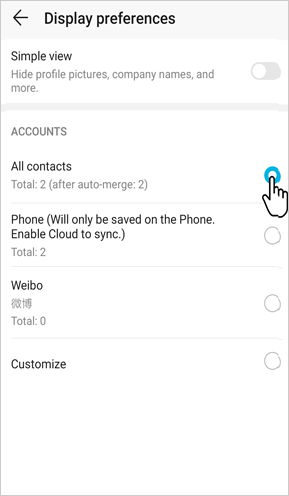
Note: Certains modèles Huawei peuvent ne pas prendre en charge l’affichage des contacts de la carte SIM.
La plupart des téléphones Huawei disposent d’une fonction de sauvegarde intégrée. Supposons que vous ayez déjà sauvegardé les contacts et d’autres fichiers à l’aide de la fonction de sauvegarde. Dans ce cas, vous pouvez récupérer rapidement les contacts perdus à partir de la sauvegarde Huawei.
Voyons comment le faire.
1. Ouvrez les paramètres de votre téléphone Huawei > accédez à Système et mises à jour > sélectionnez Sauvegarde et restauration.

2. Cliquez sur Sauvegarde dans le cloud > Restaurer les données > choisissez le fichier de sauvegarde le plus pertinent qui contient les contacts perdus.

3. Appuyez sur Restaurer. Une fois le processus de restauration terminé, vous récupérerez les contacts sur votre téléphone.
Cet article vous apprend comment récupérer des contacts perdus sur les téléphones Huawei en cinq méthodes simples. Si vous souhaitez récupérer les contacts sans sauvegarde, vous pouvez choisir Coolmuster Lab.Fone for Android ou Coolmuster Android SMS + Contacts Recovery pour les récupérer en quelques secondes.
Pendant ce temps, supposons que vous ayez déjà utilisé le cloud Huawei ou la sauvegarde locale pour sauvegarder les contacts ou masqué les contacts sur votre téléphone. Dans ce cas, vous pouvez restaurer les contacts en conséquence. Dans l’ensemble, vous pouvez toujours trouver un moyen de récupérer les contacts sur votre appareil.
Articles connexes :
Top 5 des logiciels de récupération de données Huawei en 2023
3 façons pratiques de récupérer des contacts à partir d’une carte SIM
LG Contacts Recovery - Récupérer les contacts supprimés de LG
Comment récupérer des fichiers supprimés de la mémoire interne d’un téléphone Android [Chaud]





